ОГЛАВЛЕНИЕ
1. ПОСТАНОВКА ЗАДАЧИ…………………………………………………3
1.1. Организационно-экономическая
сущность задачи……….…………….3
1.2. Описание входной
информации……………………………………........4
1.3. Описание условно-постоянной
информации ………………….………..5
1.4. Описание результирующей
информации ……………………………….5
1.5. Описание алгоритма решения
задачи……………………………………6
2. Решение задачи средствами EXCEL………………………………...........7
Список использованной
литературы………………………………………..16
1. ПОСТАНОВКА ЗАДАЧИ
Необходимо рассчитать
общезаводские затраты на единицу продукции по заводу. Для этого следует
умножить основную заработную плату, необходимую для изготовления изделия в
цехе, на коэффициент общезаводских затрат для каждого цеха.
Входная информация: код цеха, код изделия, основная заработная плата на изделие,
коэффициент общезаводских затрат.
Результирующая информация: код изделия, общезаводские затраты.
1. Организационно-экономическая
сущность задачи
1.1. Наименование задачи: общезаводские затраты на единицу
продукции по заводу.
1.2. Место решения задачи: бухгалтерия ОАО «Строймаш».
1.3. Цель решения задачи: высчитать общезаводские
затраты на единицу продукции и определить насколько выгодно для данного завода
производить данное изделие.
1.4. Экономическая сущность задачи:
С помощью данной задачи мы можем определить насколько
выгодно заниматься данному предприятию производством этой продукции.
1.5. Периодичность
решения задачи: ежемесячно до 5-го числа следующего месяца.
1.6. Для кого предназначено решение задачи: руководство
ОАО «Строймаш».
1.7. Источники
и способы получения исходных документов: отдел планирования.
1.8.
Информационная модель задачи.

Рис. 1 Информационная модель задачи
При постановке задачи использовался входной документ «План
производства» и справочник «Справочник
изделий». В результате должен получиться выходной документ «Общезаводские
затраты».
2. Описание входной информации
2.1.
В качестве входной информации используется документ «План производства ».
На основании этого документа создается следующий
машинный текст:
План производства
ПЛПР
Код цеха
|
Код
изделия
|
Основная
заработная плата на изделие
|
Коэффициент
общезаводских затрат
|
|
i
|
j
|
Zii
|
K
|
*ДАННЫЕ ДАНЫ В КОНТРОЛЬНОМ ПРИМЕРЕ
Структура документа описывается с помощью следующей
таблицы:
|
Наименование
поля
|
Идентификатор
|
Тип
данных
|
Длина
|
Ключ
сортировки
|
Способ
ввода реквизита
|
|
Целые
|
Дробные
|
|
Код цеха
|
KC
|
С
|
2
|
|
|
Вручную
|
|
Код изделия
|
KI
|
С
|
2
|
|
1
|
Автоматически из справочника
|
|
Основная заработная плата на изделие
|
ZP
|
Ч
|
5
|
3
|
|
Вручную
|
|
Коэффициент общезаводских затрат
|
KZ
|
Ч
|
1
|
2
|
1
|
Автоматически из справочника
|
2.2.
Количество документов за период: ежедневно до 1 шт.
2.3.
Количество строк в документе (в среднем): 10.
2.4.
Контроль правильности заполнения и ввода документа:
·
логический контроль полученных и вводимых
значений;
·
код
изделия: контроль на диапазон значений (от 10 до 50);
3. Описание условно-постоянной
информации
Для решения задачи используются данные о деталях,
которые дает руководство - «Справочник
изделий».
Описание полей файла
«Справочник изделий» (СПРИЗД)
|
Имя поля
|
Идентифи-
катор
|
Система
кодирования
|
Тип
данных
|
Длина
|
Ключ
сортировки
|
|
Целые
|
Дробные
|
|
Код изделия
|
KI
|
|
С
|
2
|
|
1
|
|
Коэффициент общезаводских затрат
|
KZNC
|
|
Ч
|
1
|
2
|
|
*ДАННЫЕ ДАНЫ В КОНТРОЛЬНОМ ПРИМЕРЕ
4. Описание результирующей
информации
3.1.
В результате решения задачи следует получить ведомость: «Общезаводские затраты»:
|
Код изделия
|
Общезаводские
затраты
|
|
|
|
Всего по цеху
|
Ci
|
|
ВСЕГО
|
C
|
*ДАННЫЕ ДАНЫ В КОНТРОЛЬНОМ ПРИМЕРЕ
3.2.
Описание структуры результирующей ведомости «Общезаводские затраты»:
|
Наименование поля
|
Идентификатор
|
Тип
данных
|
Длина
|
Ключ
сортировки
|
|
Целые
|
Дробные
|
|
Код изделия
|
KI
|
С
|
2
|
|
|
|
Общезаводские
затраты по цеху
|
ZPC
|
Ч
|
8
|
3
|
|
|
Общезаводские
затраты - всего
|
OZ
|
Ч
|
10
|
3
|
|
3.3.
Количество документов за период: ежемесячно 1 шт.
3.4.
Количество строк в документе (в среднем): 10.
3.5.
Контроль правильности документа: логический контроль полученных сумм.
5. Описание алгоритма
решения задачи
Для получения ведомости «Общезаводские затраты» необходимо
рассчитать:
1.
Общезаводские
затраты на j-единицу продукции в i-ом цехе:
Расчеты
выполняются по следующим формулам:

где  – общезаводские затраты на j-единицу продукции в i-ом
цехе,
– общезаводские затраты на j-единицу продукции в i-ом
цехе,
 - заработная плата, необходимая для
изготовления j-единицы
продукции,
- заработная плата, необходимая для
изготовления j-единицы
продукции,
К –коэффициент общезаводских
затрат.
2.
Общезаводские
затраты на изготовление единицы продукции:

где  – общезаводские затраты на j-единицу продукции в i-ом
цехе,
– общезаводские затраты на j-единицу продукции в i-ом
цехе,
С -
общезаводские затраты.
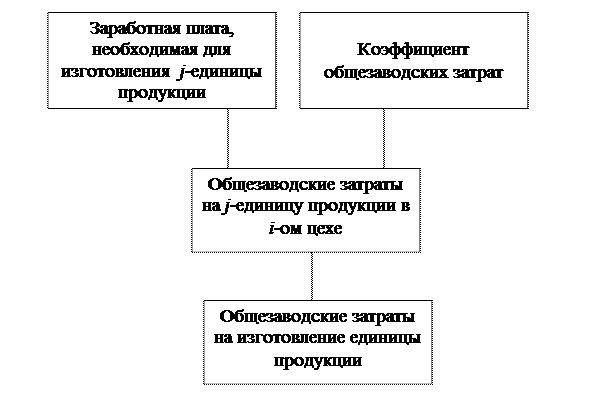
Рис. 2 Модель взаимосвязи показателей
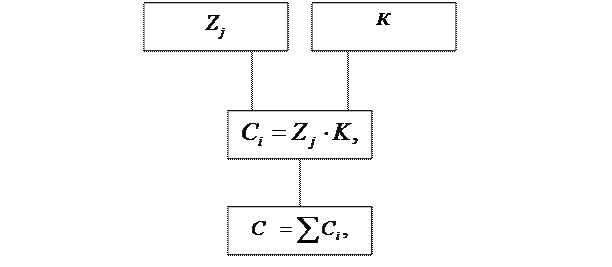
Рис. 3 Модель взаимосвязи показателей в формульном виде
Контрольный пример
ПЛАН ПРОИЗВОДСТВА
|
План
производства (ПЛПР)
|
|
Код цеха
|
Код изделия
|
Основная заработная плата на изделие
|
Коэффициент общезаводских затрат
|
|
1
|
11
|
2000
|
0,75
|
|
2
|
12
|
1500
|
0,87
|
|
2
|
13
|
3500
|
0,96
|
|
2
|
14
|
2000
|
0,89
|
|
1
|
15
|
1000
|
0,78
|
|
1
|
16
|
1200
|
0,85
|
СПРАВОЧНИК ДЕТАЛЕЙ
|
Справочник
изделий (СПРИЗД)
|
|
Код изделия
|
Коэффициент
общезаводских затрат
|
|
11
|
0,75
|
|
12
|
0,87
|
|
13
|
0,96
|
|
14
|
0,89
|
|
15
|
0,78
|
|
16
|
0,85
|
|
Общезаводские
затраты
|
|
Код изделия
|
Общезаводские
затраты
|
|
11
|
1500
|
|
15
|
780
|
|
16
|
1020
|
|
Всего
по 1 цеху:
|
3300
|
|
2
|
1305
|
|
2
|
3360
|
|
2
|
1780
|
|
Всего
по 2 цеху:
|
6445
|
|
ВСЕГО:
|
9745
|
2. Решение задачи средствами MS Excel
1.
Вызовите Excel:
·
нажмите кнопку «Пуск»;
·
выберите в главном меню команду «Программы»;
·
выберите MS
Excel.
2.
Переименуйте «Лист1» в «Справочник изделий»:
·
установите курсор мыши на ярлык «Лист1» (нижняя часть
экрана) и нажмите правую кнопку мыши;
·
выберите в контекстном меню команду «Переименовать» и
нажмите левую кнопку мыши;
·
наберите на клавиатуре «Справочник изделий»;
·
нажмите клавишу «Enter».
3.
Введите заголовок таблицы «Справочник изделий»:
·
сделайте ячейку А1 активной;
·
наберите на клавиатуре «Справочник изделий»;
·
нажмите клавишу «Enter».
4.
Отформатируйте заголовок:
·
выделите ячейки A1-С1 (рис 1);

Рис.1.
Пример выделения группы ячеек
·
на панели инструментов «Форматирование» нажмите кнопку
 .
.
5.
Отформатируйте ячейки A2-В2 под
ввод длинных заголовков:
·
выделите ячейки A2-В2;
·
выполните команду «Ячейки…» в меню «Формат»;
·
выберите закладку «Выравнивание»;
·
в группе опций «Отображение» установите флажок опции
«переносить по словам» (рис.2);

Рис.2.
Задание переноса слов при вводе в ячейку длинных предложений
5. Введите в ячейки A2-С2
информацию, представленную на рис.3.
Данные для справочника изделий даны в контрольном
примере.
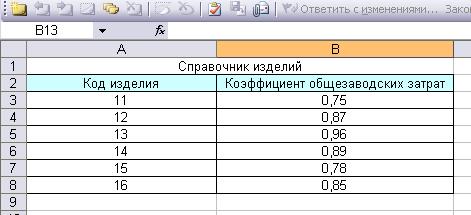
Рис.
3. Имена полей таблицы «Справочник изделий»
10.
Организуйте контроль вводимых данных в колонку «Код изделия»:
·
выделите ячейки A3-A8;
·
выполните команду «Проверка…» меню «Данные»;
·
в поле «Тип данных» нажмите кнопку  (рис. 4).
(рис. 4).
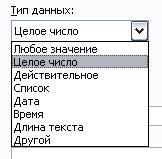
Рис.
4. Выбор типа данных
·
выберите «Целое число»;
·
задайте поле «Минимум»: 10 (рис. 5);
·
задайте поле «Максимум»: 50.
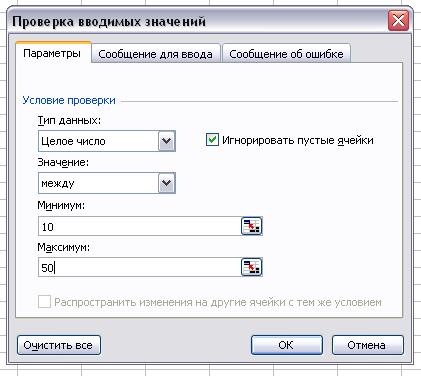
Рис.
5. Задание интервала допустимых значений целых чисел
·
выберите закладку «Сообщение для ввода»;
·
введите в поля «Заголовок» и «Сообщение» информацию,
приведенную на рис.6. Для обработки допущенных ошибок воспользуйтесь закладкой
«Сообщение об ошибке»;
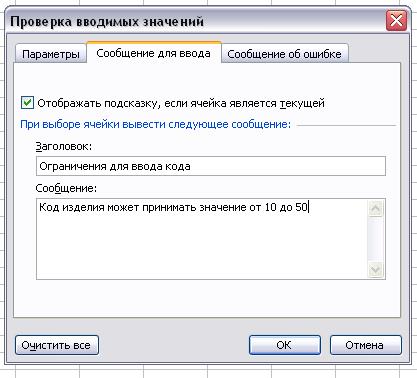
Рис.
6. Задание сообщения для ввода
·
выберите закладку «Сообщение об ошибке». Если
установлен флажок «Выводить сообщение об ошибке», при попытке ввода в ячейку
недопустимых значений выдается сообщение об ошибке;
·
в поле «Вид» выберите «Останов» (рис.7). В случае
ввода ошибочных данных на экран монитора выводится сообщение (рис.8).
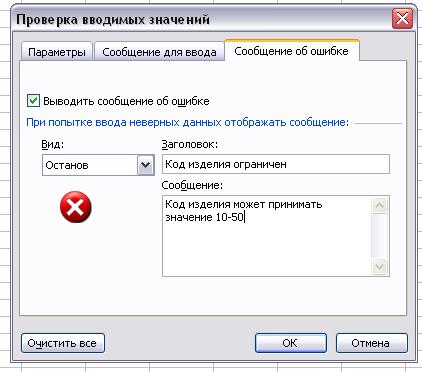
Рис.
7. Сообщение об ошибке «Останов»

Рис.
8. Вид сообщения «Останов»
8.
Отформатируйте ячейки А3 – А8 для ввода числовых символов:
·
выделите ячейки А3 – А8;
·
выберите команду «Ячейки…» в меню «Формат»;
·
выберите закладку «Число»;
·
выберите формат «Числовой»;
·
число десятичных знаков -0;
·
нажмите кнопку «ОК».
9.
Отформатируйте ячейки В3 – В8 для ввода числовых символов:
·
выделите ячейки В3 – В8;
·
выберите команду «Ячейки…» в меню «Формат»;
·
выберите закладку «Число»;
·
выберите формат «Числовой»;
·
число десятичных знаков 2;
·
нажмите кнопку «ОК».
10.
Присвойте имя группе ячеек:
·
выделите ячейки A3 – В8;
·
выберите команду «Имя:» в меню «Вставка»;
·
выберите команду «Присвоить»;
·
в окне «Присвоение имени» (рис.9) нажмите кнопку
«Добавить»;
·
нажмите кнопку «ОК».
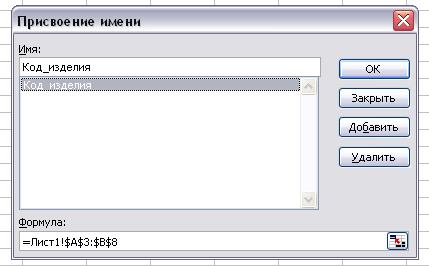
Рис.
9. Вид окна «Присвоение имени»
12.
Переименуйте «Лист2» в «План производства».
13.
Создайте таблицу «План производства» (рис. 10).
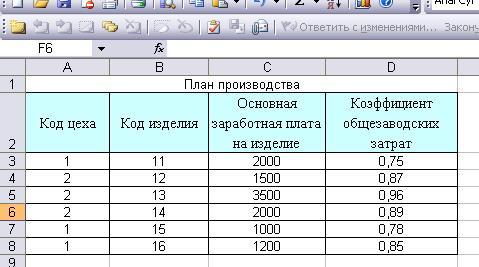
Рис.
10. Вид таблицы «План производства»
Данные даны в контрольном примере.
14.
Организуйте проверку данных в графу «Код цеха» с выдачей сообщения об ошибке.
15.
Введите исходные данные (см. рис. 10).
16.
Создадим ведомость «Общезаводские затраты»:
17. Введите информацию, приведенную в табл. 2.
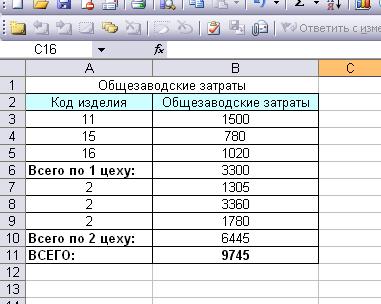
Рис.
11. Вид таблицы «Общезаводские затраты»
19. Формульный вид:
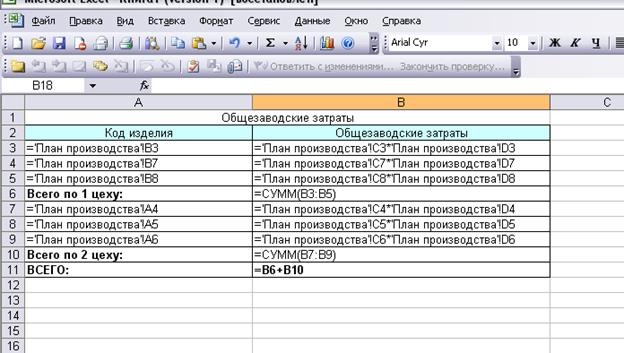
Рис.
12. Формульный вид таблицы «Общезаводские затраты»
Список используемой литературы
1. Романов А.Н., Одинцов Б.Е.
Информационные системы в экономике (лекции, упражнения и задачи): Учеб.
пособие. – М.: Вузовский учебник, 2006.
2. Филиппов М.В. Информационные системы
в экономике. Краткий курс. – Волгоград: Изд-во ВФ МУПК, 2006.